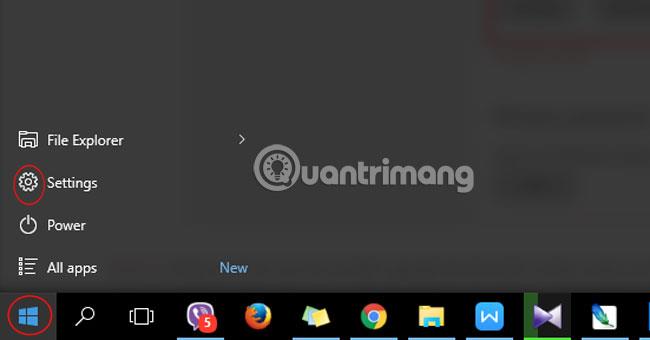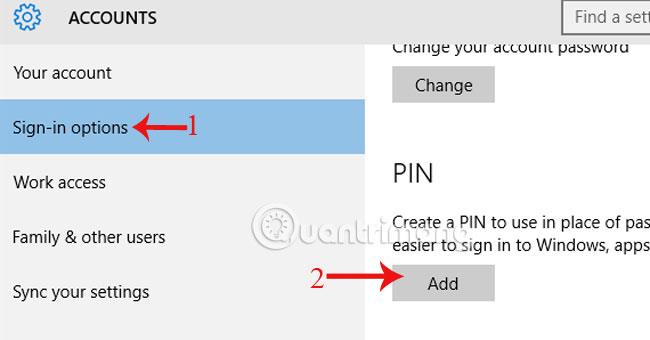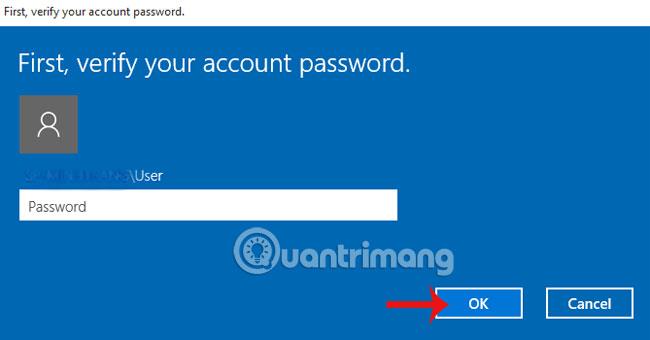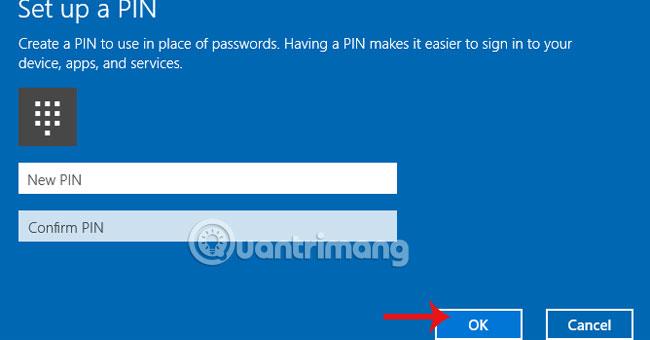Κανονικά, για να δημιουργήσουμε ένα φράγμα προστασίας υπολογιστή, σκεφτόμαστε ακόμα να ορίσουμε έναν κωδικό πρόσβασης. Ωστόσο, υπάρχει ένας πολύ πιο απλός τρόπος που είναι να χρησιμοποιήσετε την μπαταρία στα Windows 10 για να συνδεθείτε στον υπολογιστή σας. Όταν εγκαθιστάτε έναν κωδικό PIN, θα έχετε ταχύτερη πρόσβαση στο λειτουργικό σύστημα, ενώ ο υπολογιστής σας παραμένει ασφαλής.
Βήμα 1:
Κάντε κλικ στο εικονίδιο των Windows στο κάτω μέρος, επιλέξτε Ρυθμίσεις .
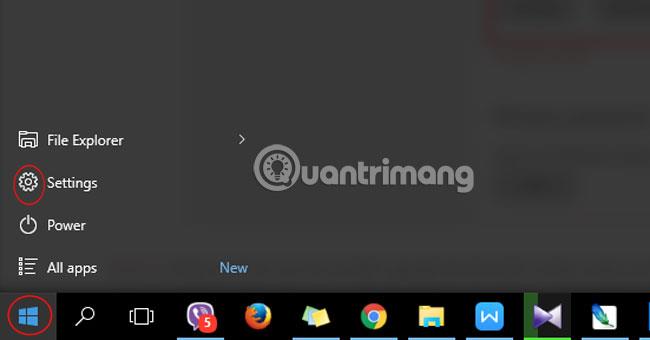
Βήμα 2:
Εδώ, κάντε κλικ στο Λογαριασμοί.
Βήμα 3:
Μεταβείτε στις Επιλογές σύνδεσης και στην ενότητα PIN, επιλέξτε Προσθήκη ρυθμίσεων καρφίτσας.
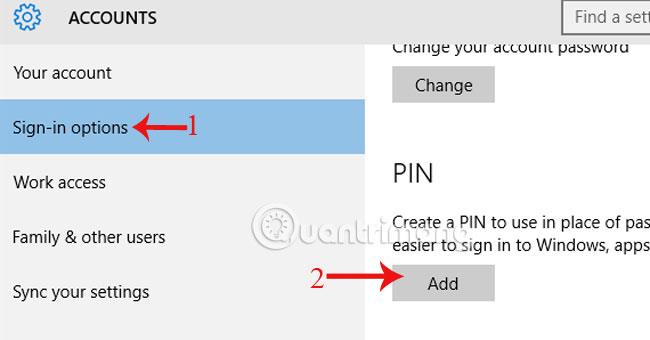
Βήμα 4:
Εμφανίζεται ένα παράθυρο που σας ζητά να εισαγάγετε τον λογαριασμό σας για να συνδεθείτε στο σύστημα. Κάντε κλικ στο ΟΚ.
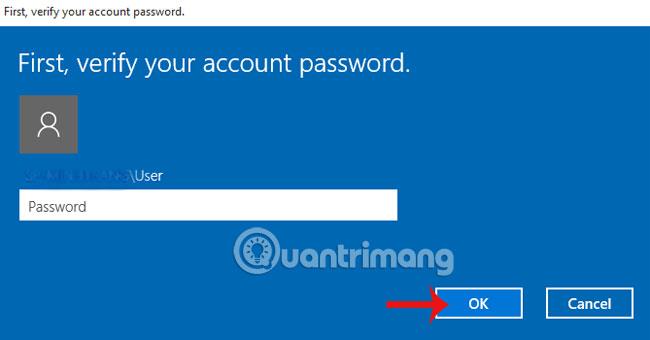
Βήμα 5:
Εμφανίζεται ο πίνακας ρύθμισης Ρύθμιση PIN . Εισαγάγετε το PIN και πατήστε OK όταν τελειώσετε. Σημείωση, ο κωδικός PIN χρειάζεται τουλάχιστον 4 χαρακτήρες από 0-9, δεν περιέχει γράμματα ή ειδικούς χαρακτήρες. Το μήκος του κωδικού pin δεν είναι περιορισμένο.
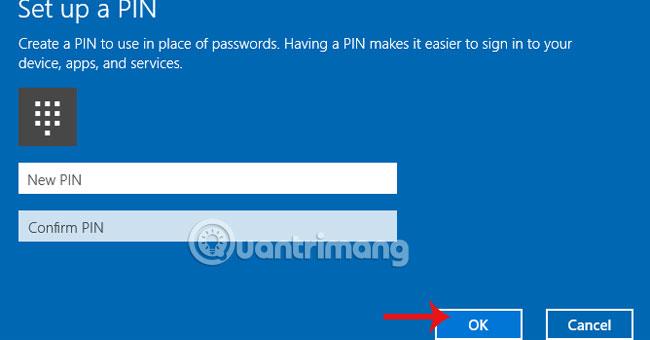
Ανατρέξτε στο παρακάτω άρθρο για περισσότερες πληροφορίες:
Σας εύχομαι επιτυχία!